iPhone 使用手冊
- 歡迎使用
-
-
- 相容於 iOS 26 的 iPhone 機型
- iPhone 11
- iPhone 11 Pro
- iPhone 11 Pro Max
- iPhone SE(第二代)
- iPhone 12 mini
- iPhone 12
- iPhone 12 Pro
- iPhone 12 Pro Max
- iPhone 13 mini
- iPhone 13
- iPhone 13 Pro
- iPhone 13 Pro Max
- iPhone SE(第三代)
- iPhone 14
- iPhone 14 Plus
- iPhone 14 Pro
- iPhone 14 Pro Max
- iPhone 15
- iPhone 15 Plus
- iPhone 15 Pro
- iPhone 15 Pro Max
- iPhone 16
- iPhone 16 Plus
- iPhone 16 Pro
- iPhone 16 Pro Max
- iPhone 16e
- iPhone 17
- iPhone 17 Pro
- iPhone 17 Pro Max
- iPhone Air
- 設定基本功能
- 將 iPhone 打造成你的個人風格
- 拍攝絕佳的照片和影片
- 與親朋好友保持聯繫
- 與家人共享功能
- 使用 iPhone 處理日常大小事
- Apple 支援提供的專家建議
-
- iOS 26 的新功能
-
- 指南針
- 捷徑
- 提示
-
- 開始使用輔助使用功能
- 設定時使用輔助使用功能
- 更改 Siri 輔助使用設定
- 快速開啟或關閉輔助使用功能
- 與另一部裝置共享你的「輔助使用」設定
- 版權聲明與商標
在 iPhone 上將內容加入到「iCloud 共享的照片圖庫」
在「照片」App 中設定或加入「iCloud 共享的照片圖庫」後,你可以透過多種方式繼續加入照片和影片:
從你的個人圖庫手動移動照片
將你拍攝的照片和影片從「相機」直接儲存到共享的圖庫

當共享圖庫的其他成員在附近時,共享你拍攝的照片
分享你在家拍攝的照片和影片
【注意】若要使用「iCloud 共享的照片圖庫」,最低系統需求為 iOS 16.1、iPadOS 16.1、macOS 13。加入到共享的圖庫的照片和影片無法在裝有早期版本軟體的裝置上使用。
手動將照片和影片加入「iCloud 共享的照片圖庫」
你可以將個人圖庫中的個別照片和影片加入到「iCloud 共享的照片圖庫」。
前往 iPhone 上的「照片」App
 。
。點一下要加入的照片或影片。或者若要同時加入多個照片和影片,請點一下「選取」,然後點一下要加入的縮覽圖。
點一下
 ,然後點一下「移至共享的圖庫」。
,然後點一下「移至共享的圖庫」。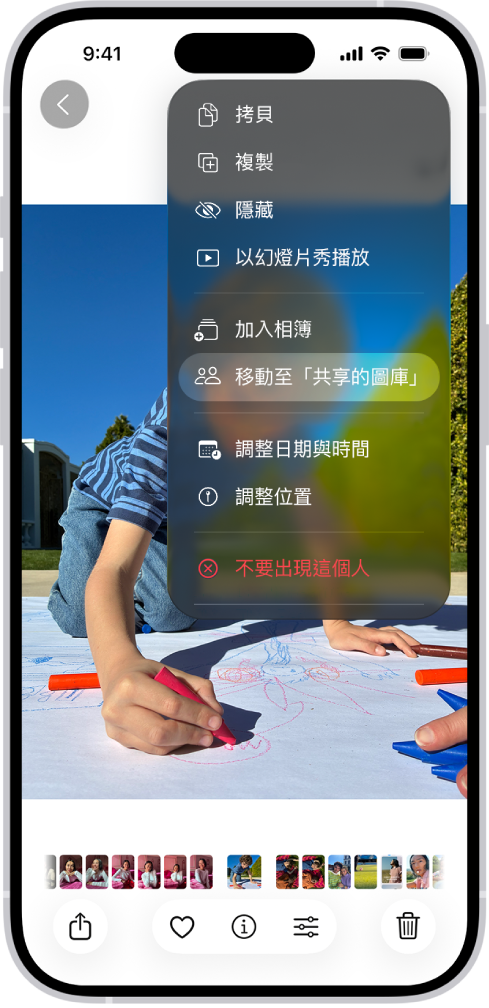
【提示】若要查看可加入「共享的圖庫」的照片和影片建議,點一下「選集」,在右上角點一下帳號,然後點一下「建議加入共享的圖庫」。
內容移至共享的圖庫後,就不再位於你的個人圖庫中,且所有共享圖庫的成員皆可查看。若要將內容從共享的圖庫移回你的個人圖庫,請按照上述步驟操作,但點一下「移至個人圖庫」而非「移至共享的圖庫」。
將照片和影片從「相機」直接加入到「iCloud 共享的照片圖庫」
設定或加入「iCloud 共享的照片圖庫」後,當你打開「相機」![]() 時,畫面最上方會顯示「共享的圖庫」按鈕,讓你可以切換將照片和影片儲存到個人圖庫或共享圖庫。預設情況下,「相機」會儲存至個人圖庫。若要切換,請點一下
時,畫面最上方會顯示「共享的圖庫」按鈕,讓你可以切換將照片和影片儲存到個人圖庫或共享圖庫。預設情況下,「相機」會儲存至個人圖庫。若要切換,請點一下 ![]() 以儲存到共享的圖庫;點一下
以儲存到共享的圖庫;點一下 ![]() 以切換回你的個人圖庫。
以切換回你的個人圖庫。
若要在完成設定程序後開啟或關閉此功能,請前往「設定」![]() > App >「照片」>「共享的圖庫」>「從相機分享」,然後開啟或關閉「從相機分享」。
> App >「照片」>「共享的圖庫」>「從相機分享」,然後開啟或關閉「從相機分享」。
當成員位於附近時,將照片和影片加入到「iCloud 共享的照片圖庫」
若已設定或加入「iCloud 共享的照片圖庫」,你可以選擇選項,當你在「共享的圖庫」其他成員附近時,自動將你拍攝的照片加入「共享的圖庫」。
若要允許 iPhone 偵測你的共享圖庫成員何時在附近,成員都需要在自己的裝置上登入他們的「Apple 帳號」,並在「設定」![]() >「藍牙」中開啟藍牙。
>「藍牙」中開啟藍牙。
若要在完成設定流程後開啟或關閉此功能,請執行下列操作:
前往 iPhone 上的「照片」App
 。
。點一下「選集」。
點一下右上角的帳號。
點一下「共享的圖庫」,然後點一下「從相機分享」。
點一下「自動共享」。
自動將在家拍攝的照片和影片加入「iCloud 共享的照片圖庫」
當你設定或加入「iCloud 共享的照片圖庫」時,可以選擇一個選項以自動將在家中拍攝的照片和影片加入到共享的圖庫。
若要在完成設定流程後開啟或關閉此功能,請執行下列操作:
前往 iPhone 上的「照片」App
 。
。點一下「選集」。
點一下右上角的帳號。
點一下「共享的圖庫」,然後點一下「從相機分享」。
開啟或關閉「在家時共享」。
開啟或關閉「iCloud 共享的照片圖庫」分享建議
分享建議會推薦你可能想要加入到「iCloud 共享的照片圖庫」中的照片,例如你在共享圖庫成員附近拍攝的照片,或是你在設定過程中表示感興趣的人物照片。iPhone 會傳送通知以檢閱分享建議。若要開啟或關閉建議,請依照下列步驟操作:
前往 iPhone 上的「照片」App
 。
。點一下「選集」。
點一下右上角的帳號。
點一下「共享的圖庫」,然後開啟或關閉「共享的圖庫建議」。
如果你想要獲得其他人的分享建議,點一下「加入成員」,點一下人員,然後點一下「加入」。此人員不需要是共享圖庫的成員。
如需取用共享圖庫內容的更多資訊,請參閱 Apple 支援文章:如果你在加入「iCloud 共享的照片圖庫」後有照片遺失。